Cara Ganti Kata Sandi BSI Mobile – Kata Sandi, password, PIN atau hal rahasia lain yang terdapat pada layanan Mobile Banking dan sudah diketahui oleh orang lain. Maka segera untuk mengganti dengan kode-kode rahasia yang hanya Anda ketahui.
Sehingga nantinya tidak ada kejahatan seperti pengurasan saldo rekening yang bisa dilakukan oleh orang tidak bertanggung jawab. Terkadang dalam penggantian tersebut banyak nasabah bank atau pengguna layanan mBanking merasakan kebingungan mengenai caranya.
Bagi Anda para nasabah Bank Syariah Indonesia (BSI) yang ingin ganti kata sandi atau password layanan BSI Mobile namun belum tahu caranya, tidak perlu khawatir. Pakaiatm.com akan sampaikan secara lengkap langkah gantinya pada pembahasan kali ini.
Cara ganti kata sandi ini sendiri sebenarnya tidak jauh berbeda dengan CARA GANTI PIN TRANSAKSI atau MPIN. Di mana sudah bisa dilakukan hanya di smarphone/HP saja, tanpa perlu mendatangi kantor cabang bank BSI terdekat dengan lokasi Anda.

Nah, untuk yang penasaran bagaimana cara ganti password BSI Mobile itu sendiri, berikut langkah -langkahnya lengkap dengan gambar tutorial. Sehingga ganti kata sandi tersebut akan semakin memudahkan bagi Anda yang sebelumnya merasakan kebingungan.
Cara Ganti Kata Sandi BSI Mobile
Cara ganti kata sandi ini hanya bisa dilakukan jika pengguna BSI Mobile masih mengingat kata sandi yang lama. Karena untuk ganti akibat LUPA KATA SANDI BSI MOBILE, maka akan berbeda cara penanganan atau mengatasinya.
1. Silakan Buka Aplikasi BSI Mobile

Pertama, silakan buka aplikasi BSI Mobile yang sudah ada di smartphone Anda. Pastikan koneksi internet lancar, agar cara ganti kata sandi atau password dapat berjalan lancar.
2. Klik Garis 3 di Pojok Kiri Atas
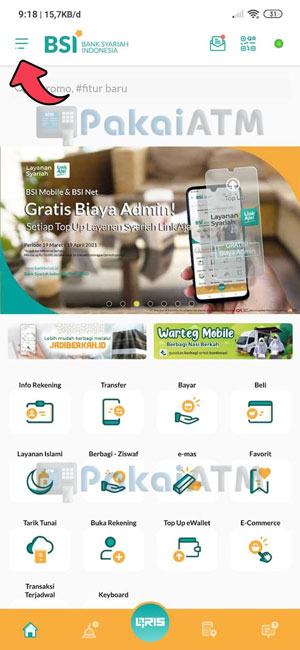
Nantinya Anda akan dibawa ke tampilan menu utama. Langsung saja klik garis 3 yang berada di pojok kiri Atas.
3. Pilih Pengaturan Kata Sandi
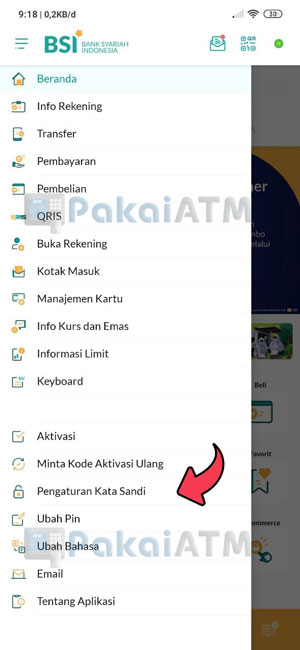
Setelah itu, akan muncul pilihan menu lain seperti info rekening, transfer, pembayaran dan lainnya. Anda hanya perlu pilih dan klik menu Pengaturan Kata Sandi.
4. Masukkan Kata Sandi
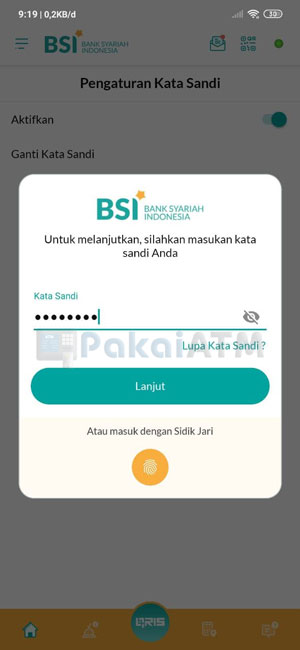
Nantinya Anda akan diminta memasukkan kata sandi, jika sudah berhasil dimasukkan langsung saja klik Lanjut. Selain itu, bisa juga masuk dengan sidik jari.
5. Pilih Ganti Kata Sandi
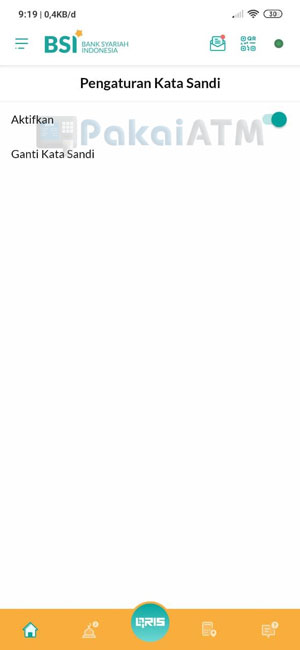
Langkah berikutnya maka Anda hanya perlu pilih dan klik menu Ganti Kata Sandi.
6. Masukkan Kata Sandi Lama, Baru & Konfirmasi
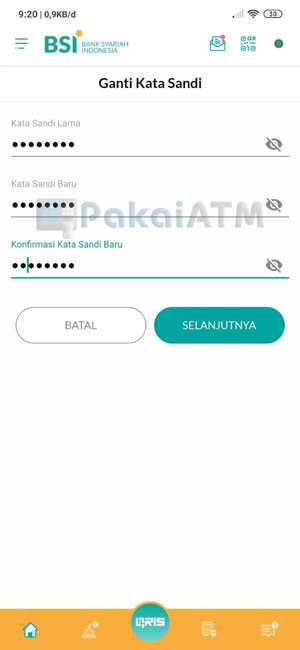
Kemudian pengguna BSI Mobile akan diminta untuk memasukkan Kata Sandi Lama, Kata Sandi Baru sebanyak 6-8 karakter perpaduan huruf & angka serta Konfirmasi Kata Sandi Baru. Jika semua sudah terisi, langsung saja klik SELANJUTNYA.
7. Ganti Kata Sandi Berhasil
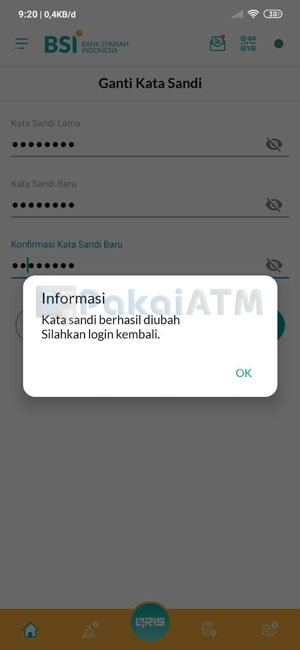
Jika sudah, maka akan ada informasi pada layar. Di mana memberikan informasi mengenai kata sandi berhasil diubah, Anda hanya perlu untuk mencoba untuk login kembali menggunakan kata sandi baru tersebut.
Catatan : Jika dirasa sudah ada orang lain yang sudah mengetahui kata sandi atau password BSI Mobile Anda, maka langsung saja untuk menggantinya. Hal itu bertujuan untuk mengantisipasi tindak kejahatan yang bisa terjadi kapan saja.
Untuk mencegah lupa kata sandi yang telah berhasil diganti, Anda bisa untuk mencatat dan menyimpan kata sandi tersebut. Buat kata sandi yang mudah diingat, namun sulit ditebak oleh orang lain.
Mungkin begitulah cara mudah dalam penggantian kata sandi atau password layanan Mobile Banking dari Bank Syariah Indonesia. Semoga dengan adanya cara ganti password BSI Mobile yang disampaikan pakaiatm.com di atas dapat bermanfaat, selamat mencoba.